
Lesley Fowler
0
3055
558
Sizin için yapması için başkasına ödeme yapmayın! Ellerinizi kirletmeye ve bu süreçte bir şeyler öğrenmeye hazırsanız, DIY bilgisayar onarımı harika bir hobidir ve maliyetinin 3 veya 4 katı kadar ödeme yaparken yüzlerce destek maliyetinden tasarruf edersiniz. teknik personel için yedek parça.
Herkesin yapabileceği 4 kolay DIY onarımı hakkında bilgi edinmek için okumaya devam edin. Bilgisayarınızın iç kısımlarına mükemmel bir şekilde uyum sağlamak için PC donanımı konusundaki harika rehberimize de göz atmayı unutmayın..
Belleği Değiştirme
Böylece bir bellek denetleyicisi koştunuz Bilgisayarınızın Belleğini Memtest ile Test Edin Bilgisayarınızın Belleğini Test Edin Veya belki de son zamanlarda bilgisayarınızın biraz halsiz çalıştığını mı düşünüyorsunuz? Eh, korkma - PC'nizdeki belleği değiştirmek veya değiştirmek, yapabileceğiniz tüm DIY onarımlarının en kolay olanıdır..
Belleği değiştirmenin en zor kısmı, hangi belleğe ihtiyacınız olduğunu bulmaktır. Neyse ki, Crucial.com hem Windows hem de Mac için basit bir bellek tarayıcı uygulamasıyla kurtarmaya geliyor. Sadece indirin, çalıştırın ve makinenizin ne tür bir bellek kullandığını söyleyecektir (ki daha sonra Crucial.com'dan satın alabilirsiniz).
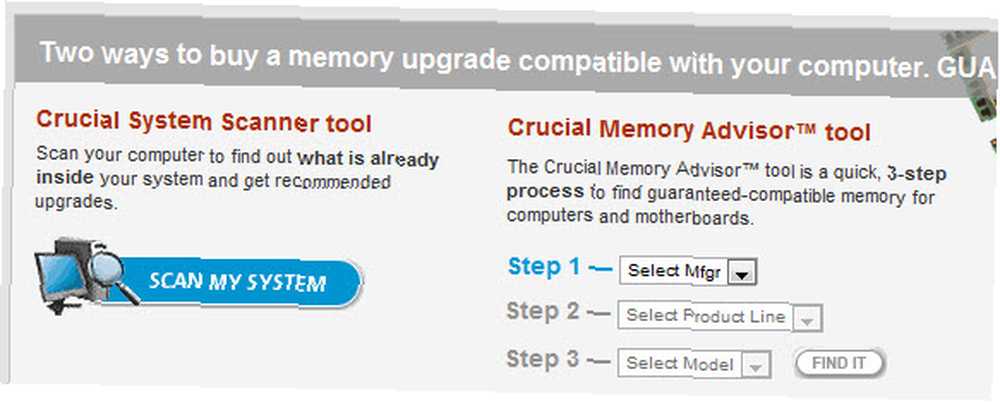
Tarama tamamlandığında, tüm yükseltme seçeneklerinizi özetleyen kapsamlı bir rapor almak için tıklayabilirsiniz. Aslında, iMac'imi yalnızca 143 £ karşılığında 16 GB RAM'e yükseltebilirim! Pazarlık etmek!
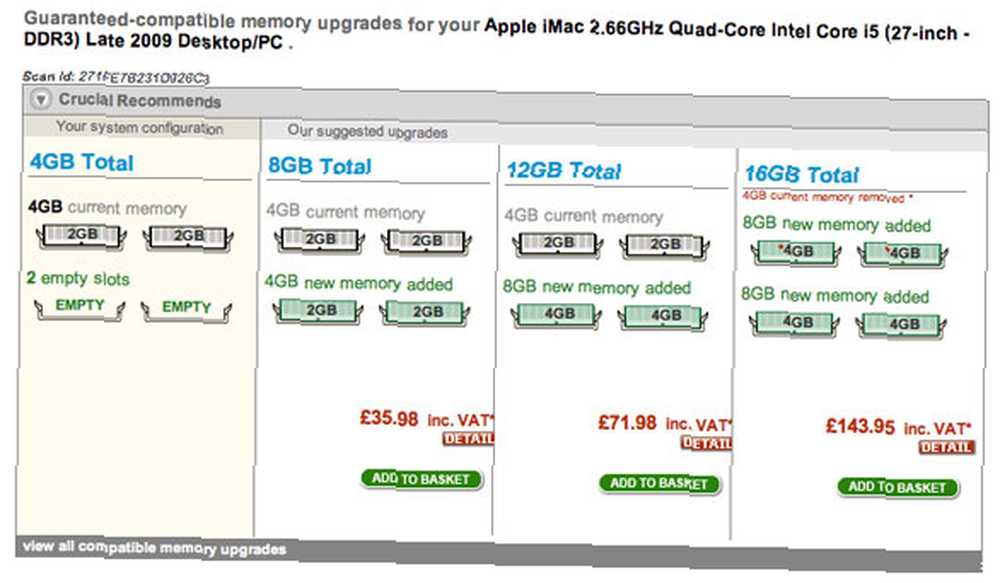
Belleği fiziksel olarak değiştirmek için kasayı açın. Bellek yuvaları CPU'nun hemen yanında olacak. Çubukların herhangi bir ucunda, mevcut belleği serbest bırakmak için dışarıya çekeceğiniz beyaz mandallar olacaktır. Belleği tekrar takmak bazen biraz güç alabilir, bu yüzden doğru yönde aldığınızdan emin olun, sonra mandalların yanındaki iki tarafa da bastırın. Yerine oturması gerekir ve mandallar kendiliğinden ortaya çıkar, ancak bunları kilitlemeniz gerekebilir.
Bilgisayarı açarsanız ve çok bip sesi çıkarırsa, muhtemelen tam olarak yerleştirmediniz. Bunu denemeden önce belleğin nasıl değiştirileceğiyle ilgili bazı YouTube videolarını izleyin ve belleği tutarken her zaman bir radyatöre dokunmayı veya statik önleyici bir bileklik kullanmayı unutmayın.

Sabit Diski Yerine Takma
Sabit diskiniz arızalıysa, değiştirilmesi kolay olan kısımdır - verilerinizi geri almak ve her şeyi yedeklerden geri yüklemek zordur. Neyse ki, son bir ay içinde fiziksel olarak sabit diskleri ve harika ücretsiz yedekleme çözümlerini değiştirmeyle ilgili bir sürü makale yazdık, o yüzden bunları mutlaka okuyun:
- Bir sabit disk nasıl değiştirilir. Eski Bir Diski Değiştirmek İçin Yeni Bir Sabit Disk Nasıl Kurulur Eski bir Diski Değiştirmek İçin Yeni Bir Sabit Disk Nasıl Kurulur
- SATA Sabit Sürücü Takarken Dikkat Edilecek 5 Şey SATA Sabit Sürücü Takarken Dikkat Edilmesi Gerekenler 5 SATA Sabit Sürücü Takarken Dikkat Edilmesi Gerekenler SATA sabit sürücü takmadan önce dikkat etmeniz gereken birkaç şey var. hiçbir şeyi mahvetme.
Gerçekten bilmeniz gereken tek şey şu anda ne tür bir sabit diskiniz olduğu ve ana kartınızın SATA ile başa çıkabilmesi. İkinci bir sabit sürücü ekleme hakkında yazdığım makale İkinci bir Dahili Sabit Sürücüyü Fiziksel Olarak Kurma İkinci Bir Dahili Sabit Sürücüyü Fiziksel Olarak Kurma Kendinizi sabit sürücü alanından boşalırken bulduğunuzda, bir şeyi silebilir veya daha fazla alan ekleyebilirsiniz. doğru bağlantılara sahipseniz anlamanıza yardımcı olacaktır.

Güç Kaynağını Değiştirme
Herhangi bir bilgisayardaki en yaygın arıza güç kaynağıdır, ancak değiştirilmesi oldukça orta derecede basit bir işlemdir. Çok küçük bir form faktörünüz veya hepsi bir arada PC'niz yoksa, ATX güç kaynakları temel olarak aynıdır. Değişim satın alırken, birkaç basit şeyi kontrol etmeniz gerekir:
- Güç çıkışının yeterli olacağı. Büyük bir oyun platformu kullanmıyorsanız, 400-500w fazlasıyla yeterli.
- Tüm cihazlarınız için yeterli bağlantınız olduğunu.
- Anakartınız ve video kartınız için bağlantınız olduğunu.

Temel olarak, bilgisayarınızda çalışan herhangi bir modern güç kaynağı - sorun yaşadığım tek zaman, modern bilgisayarıma yattığım eski bir güç kaynağını güçlendirmeye çalışırken.
Kasayı açarak ve güç kaynağının bağlı olduğu mevcut tüm yerleri belirleyerek başlayın. Her bir fiziksel sürücünüze (sabit diskler ve DVD vb.) Ve ana karta büyük bir tane ve muhtemelen grafik kartınıza güç sağlayan bir kaç tane fişe takılacak. Zor olacak bu küçük olanlar, o yüzden nereye gittiğini yazmak isteyebilirsiniz. Güç kaynağının kendisi de büyük siyah güç kablosu kasaya takıldığında doğrudan bulabileceğiniz 4 vidayla birlikte kasaya vidalanır. Kasayı düz bir şekilde yatırın böylece aşağı doğru düşmeyecek ve anakartınıza geri döndüğünde çarpacak.
Uyarı kelimesi: ASLA güç kaynağının kendisini onarmaya çalışmayın. Eğer kırılırsa, çöpe at ve yenisini al. Bu şeyler kapatıldıktan uzun süre sonra kapasitörlerinde güç kütleleri depolar ve size çok ciddi bir şok verebilirler..
Sonuç
Gördüğünüz gibi, kolayca kendiniz yapabileceğiniz bazı PC onarımları var ve bu bir öğrenme deneyimi. Şahsen, 10 yaşından beri PC'leri parçalara ayırdım ve yükseltiyorum - tek motivasyon babam eve gelmeden tekrar bir araya getirmek! Bazen işler işe yaramaz ve bu çok sinir bozucu olabilir. Bu zamanlar için, yedek bir bilgisayar ve hızlı bir Google araması bir cankurtaran olabilir. Sadece diğer parçalara dokunmamaya dikkat edin ve asla bir şeyi zorlamayın.
Kendin yap DIY tamir veya yükseltme işlemlerini denedin mi? Yorumlarda nasıl geçtiğini bize bildirin! Bu yükseltmelerin nasıl yapılacağı hakkında video eğitimlerini tercih eder misiniz??
Görüntü Kredisi: ShutterStock 1, ShutterStock 2, ShutterStock 3











